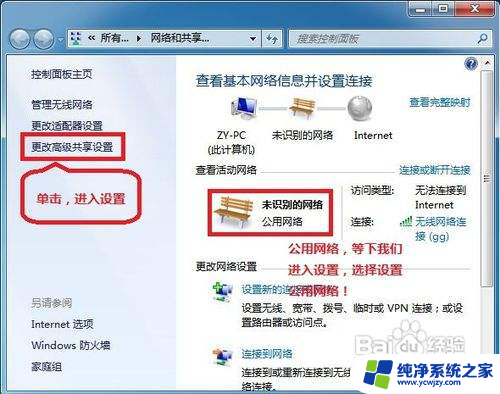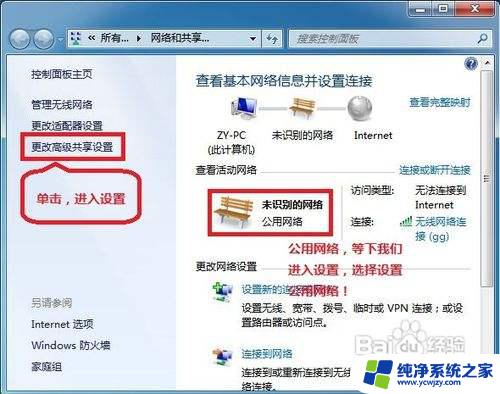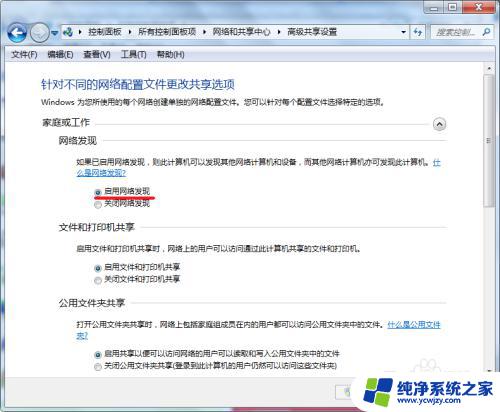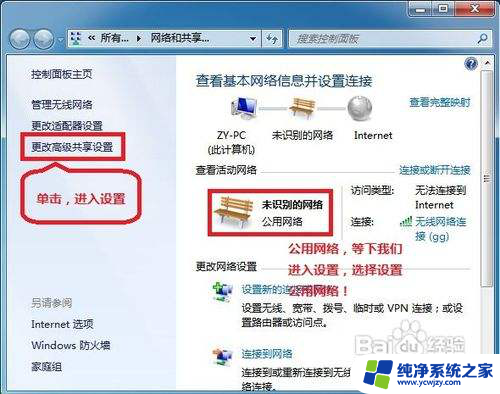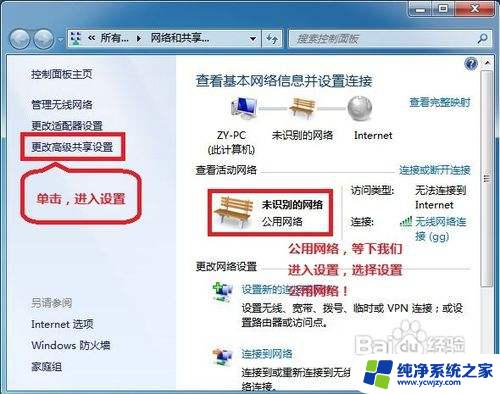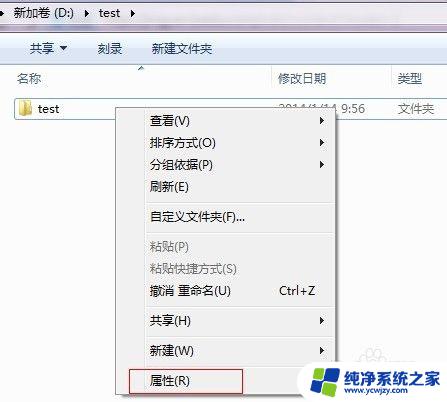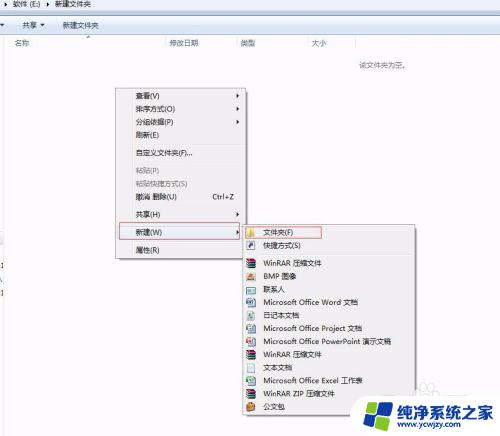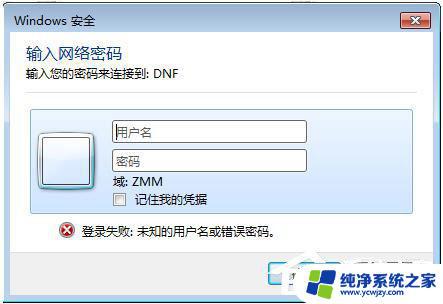win7电脑怎么共享文件 WIN7局域网文件共享设置详解
更新时间:2023-09-22 09:42:18作者:jiang
在现代社会中电脑的使用已经成为我们生活中不可或缺的一部分,而在使用电脑的过程中,文件共享则是一个不可忽视的功能。WIN7操作系统作为一款广泛使用的电脑系统,其局域网文件共享设置更是备受关注。通过WIN7电脑的局域网文件共享设置,我们可以方便地在家庭或办公环境中共享文件,实现资源的共享与合作。WIN7电脑怎么共享文件呢?接下来我们将详细探讨WIN7局域网文件共享设置的方法与步骤。
具体方法:
1右击桌面网络----属性----更改高级共享设置 (注释:查看当前网络 比如:家庭网络、公共网络 等!) "我这里为公共网络"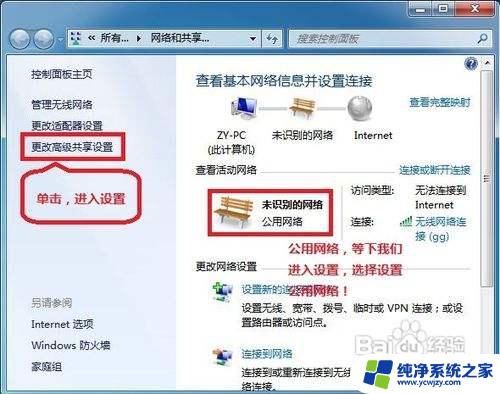 2选择 公共网络---选择以下选项:启动网络发现------启动文件和打印机共享-----启用共享以便可以访问网络的用户可以读取和写入公用文件夹中的文件(可以不选)----关闭密码保护共享( 注释:其他选项默认即可!)
2选择 公共网络---选择以下选项:启动网络发现------启动文件和打印机共享-----启用共享以便可以访问网络的用户可以读取和写入公用文件夹中的文件(可以不选)----关闭密码保护共享( 注释:其他选项默认即可!)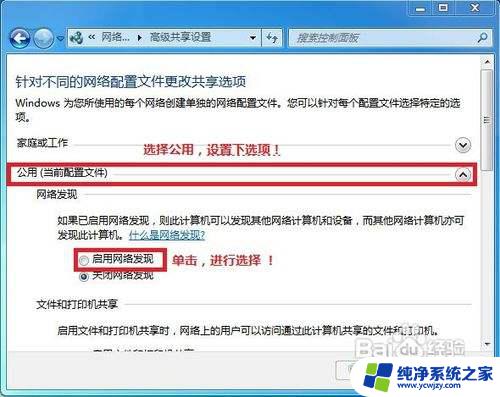 3保存!
3保存! 4选择需要共享的文件夹 (比如:DY) 右击--属性
4选择需要共享的文件夹 (比如:DY) 右击--属性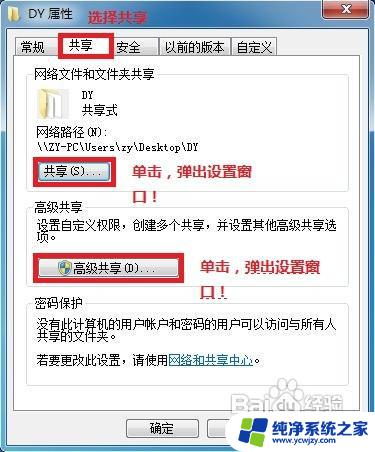 5共享---- 选择 共享(S)...---弹出对话框---添加“Guest”(注释:选择“Guest”是为了降低权限,以方便于所有用户都能访问!)---共享
5共享---- 选择 共享(S)...---弹出对话框---添加“Guest”(注释:选择“Guest”是为了降低权限,以方便于所有用户都能访问!)---共享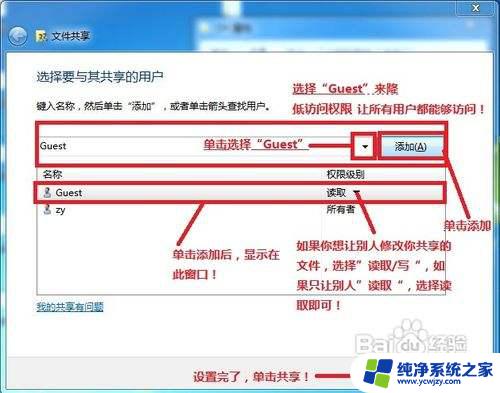 6选择 高级共享... ----选择 共享此文件 ----确定!
6选择 高级共享... ----选择 共享此文件 ----确定!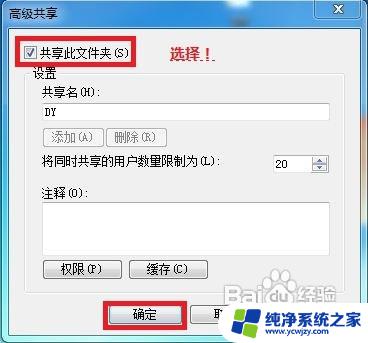 7其他用户,通过开始---运行---\\IP (快捷键 WIN+R)\\IP 访问你共享的文件!
7其他用户,通过开始---运行---\\IP (快捷键 WIN+R)\\IP 访问你共享的文件!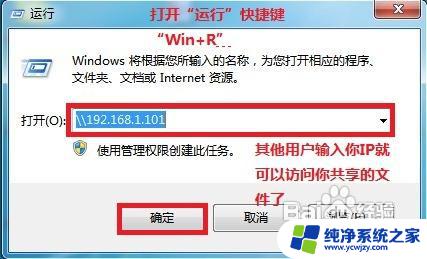 8共享成功!
8共享成功!
以上就是Win7电脑共享文件的全部内容,如果您还有不懂的地方,可以根据本文介绍的方法进行操作,希望本文能够帮助到您。